Введение
Сброс до заводских настроек вашего компьютера HP может решить множество проблем, от неисправности программного обеспечения до замедления производительности. Знание о том, как правильно выполнить сброс до заводских настроек, гарантирует, что ваше устройство вернется в оптимальное состояние без сбоев. Это руководство охватывает различные методы, включая использование настроек Windows, HP Recovery Manager и System Restore, обеспечивая вас множеством вариантов для эффективного сброса вашего устройства. Следуйте этим подробным шагам, чтобы сделать процесс сброса до заводских настроек гладким и беззаботным.

Почему вам может понадобиться сброс до заводских настроек вашего компьютера HP
Существует несколько сценариев, которые могут потребовать сброса до заводских настроек. Это может быть вызвано постоянными проблемами с программным обеспечением, значительным падением производительности или подготовкой компьютера для нового пользователя. Также вопросы безопасности, такие как заражение вредоносным ПО, делают сброс до заводских настроек привлекательным вариантом.
Сброс до заводских настроек дает вам чистый лист. Это может устранить ошибки, оптимизировать производительность и удалить лишние приложения, засоряющие систему. Для продавцов это гарантирует, что никакие личные данные не останутся на компьютере, поддерживая личную безопасность и конфиденциальность.
Перед тем как перейти к процессу сброса вашего компьютера HP, следует предпринять несколько важных подготовительных шагов, чтобы обеспечить плавный и безопасный процесс.

Важные подготовительные действия перед сбросом
Перед выполнением сброса до заводских настроек убедитесь, что вы создали резервные копии всех важных файлов. Этот шаг важен, так как сброс удалит все данные и установленные приложения. Используйте внешние устройства хранения или облачные сервисы, чтобы сохранить ваши документы, фотографии и резервные копии программного обеспечения.
Убедитесь, что у вас есть все необходимые установочные диски или файлы программного обеспечения и лицензии для повторной установки после сброса. Дважды проверьте, что ваша система полностью заряжена или подключена к надежному источнику питания, чтобы избежать любых перерывов во время процесса сброса.
Вооружившись этими подготовительными действиями, давайте углубимся в первый метод: использование настроек Windows для сброса вашего компьютера HP.
Сброс до заводских настроек с использованием настроек Windows
Доступ к меню «Настройки»
- Нажмите на меню «Пуск» в нижнем левом углу экрана.
- Выберите значок «Настройки» в виде шестеренки.
Переход к разделу «Обновление и безопасность»
- В меню «Настройки» прокрутите вниз и выберите «Обновление и безопасность».
- В окне «Обновление и безопасность» нажмите на вкладку «Восстановление» на левой боковой панели.
Выбор правильного варианта сброса
- В разделе «Сбросить этот ПК» нажмите кнопку «Начать».
- Выберите между «Сохранить мои файлы» (сохраняет ваши личные файлы, но удаляет приложения и настройки) и «Удалить все» (удаляет все файлы, приложения и настройки).
- Следуйте инструкциям на экране, чтобы завершить процесс сброса.
Если вы предпочитаете использовать встроенную утилиту HP, метод с HP Recovery Manager является жизнеспособной альтернативой. Вот как вы можете продолжить с ним.
Сброс до заводских настроек через HP Recovery Manager
Что такое HP Recovery Manager?
HP Recovery Manager – это встроенная утилита для компьютеров HP, предназначенная для помощи пользователям в восстановлении их системы до исходного заводского состояния. Она упрощает процесс сброса, автоматизируя многие шаги.
Загрузка в HP Recovery Manager
- Перезагрузите свой компьютер HP.
- Нажимайте клавишу “F11” несколько раз во время загрузки компьютера, чтобы получить доступ к Recovery Manager.
Шаги для запуска сброса до заводских настроек
- Когда Recovery Manager запустится, выберите опцию “Восстановление системы”.
- Выберите, делать ли резервную копию ваших файлов или продолжить без резервного копирования.
- Нажмите «Далее» и подтвердите свой выбор для начала процесса восстановления.
- Следуйте инструкциям на экране, чтобы завершить сброс.
Если ни один из приведенных выше методов не подходит для ваших нужд, вы также можете рассмотреть использование функции восстановления системы. Этот метод может быть особенно полезен в определенных обстоятельствах.
Использование восстановления системы для сброса до заводских настроек
Разница между восстановлением системы и сбросом до заводских настроек
Восстановление системы и сброс до заводских настроек служат разным целям. В то время как сброс до заводских настроек восстанавливает компьютер до исходного состояния, удаляя все файлы и приложения, восстановление системы возвращает ваш компьютер к предыдущему состоянию без удаления личных файлов.
Доступ к восстановлению системы из расширенного запуска
- Перейдите к меню «Настройки» и выберите «Обновление и безопасность».
- Нажмите на вкладку “Восстановление” и выберите “Перезагрузить сейчас” в разделе “Расширенный запуск”.
Шаги для восстановления до заводских настроек
- После перезагрузки выберите «Поиск и устранение неисправностей» в опциях.
- Выберите “Восстановление системы” и следуйте подсказкам для выбора точки восстановления.
- Завершите процесс, чтобы вернуть вашу систему к предыдущему состоянию.
Несмотря на то, что вы следовали этим методам, вы все еще можете столкнуться с некоторыми проблемами. Давайте рассмотрим, как устранять общие проблемы.
Устранение неполадок и общие проблемы
Общие проблемы при сбросе
- Зависание или замерзание системы: Это может быть связано с недостаточной мощностью или поврежденными системными файлами.
- Сообщения об ошибках: Проблемы, такие как отсутствие носителя для восстановления или повреждение программного обеспечения, могут вызвать сообщения об ошибках.
Решения для устранения проблем
- Убедитесь, что ваше питание стабильно и не прерывается.
- Используйте ресурсы поддержки HP или руководства по устранению неисправностей Microsoft для решения конкретных сообщений об ошибках.
- В случае поврежденных файлов восстановления свяжитесь с поддержкой HP для решений по восстановлению носителей.
После завершения процесса сброса есть несколько дополнительных шагов для запуска вашего компьютера HP.
Шаги после сброса и настройка
Первоначальная настройка Windows
- После сброса вам потребуется пройти процесс первоначальной настройки Windows.
- Выберите ваш регион, раскладку клавиатуры и подключитесь к сети.
- Войдите в свою учетную запись Microsoft или создайте новую.
Повторная установка необходимого программного обеспечения и обновлений
- Используйте ваши резервные файлы для повторной установки необходимого программного обеспечения.
- Доступ к Windows Update для загрузки и установки последних системных обновлений и драйверов.
- Настройте ваши параметры и настройте среду в соответствии с вашими предпочтениями.
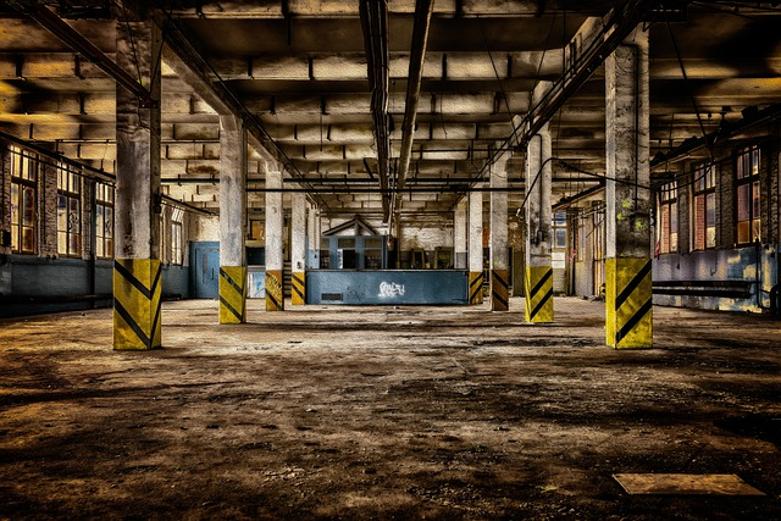
Заключение
Сброс до заводских настроек вашего компьютера HP — это важный навык, который может помочь вам преодолеть различные проблемы и дать вашему устройству новый старт. Следуя методам, описанным в этом руководстве, и принимая необходимые меры предосторожности, вы можете обеспечить гладкий и эффективный процесс сброса до заводских настроек.
Часто задаваемые вопросы
Могу ли я сбросить настройки моего HP компьютера до заводских без пароля?
Да, вы можете сбросить настройки HP компьютера до заводских без пароля, используя HP Recovery Manager или функцию сброса из меню Advanced Startup. Однако вам потребуется доступ к Recovery Manager или загрузочному носителю.
Удалит ли сброс настроек до заводских все мои файлы и настройки?
Да, сброс настроек до заводских удалит все личные файлы, настройки и установленные приложения. Убедитесь, что вы сделали резервное копирование важных данных перед началом процесса сброса.
Сколько времени занимает сброс настроек HP компьютера до заводских?
Продолжительность сброса настроек HP компьютера до заводских может варьироваться в зависимости от используемого метода. В общем случае это занимает от 30 минут до нескольких часов. Убедитесь, что процесс идет при стабильном источнике питания.
